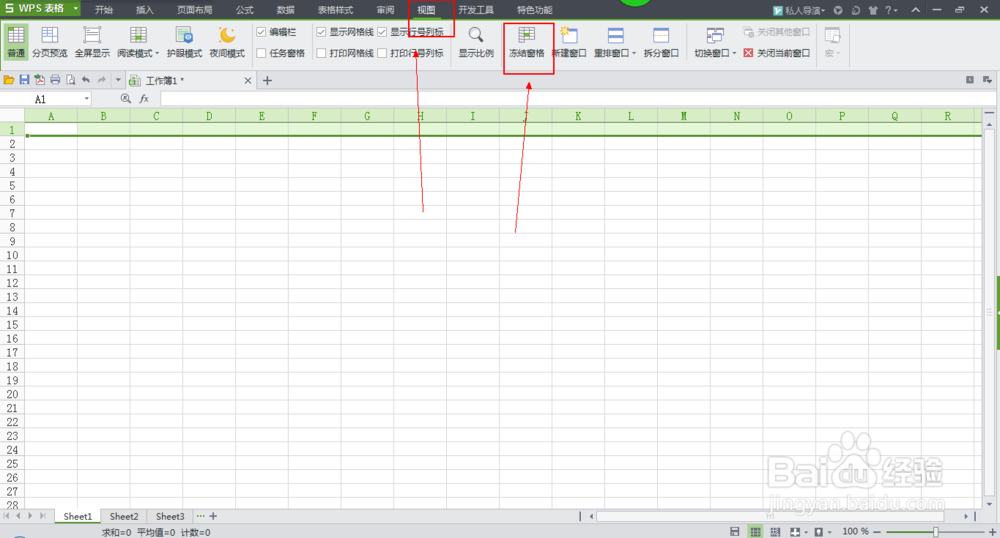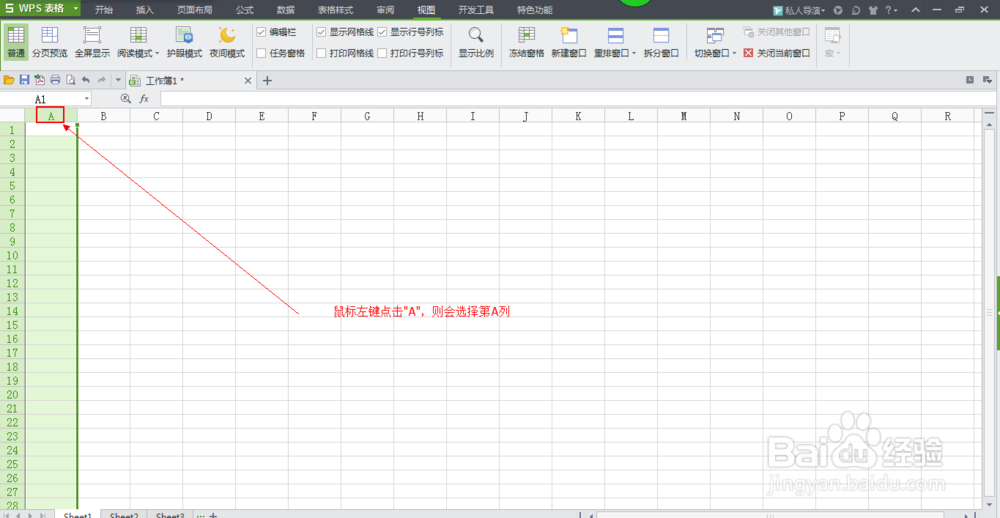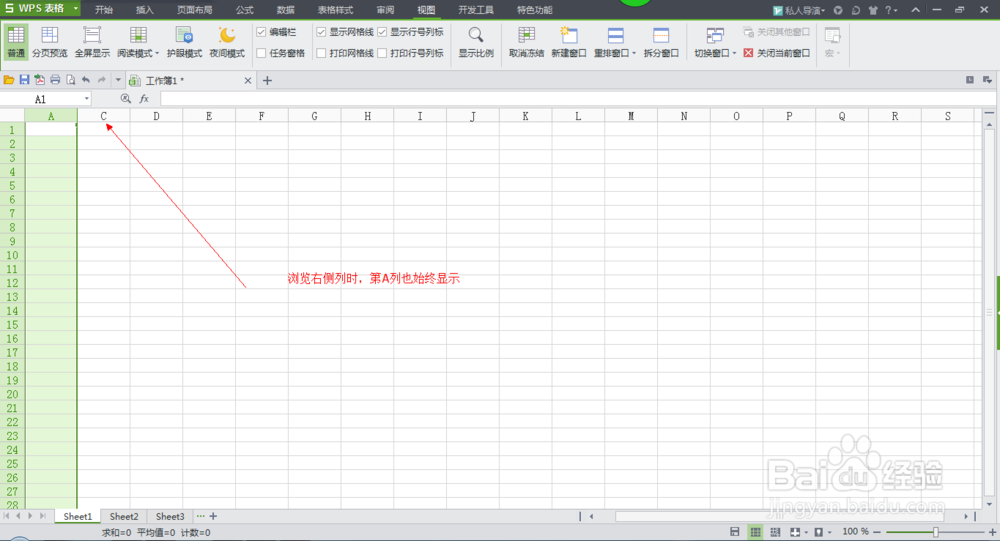办公软件可以说是每一个上班族必须用到的工具,但是一些基本操作酋篚靶高需要紧急使用时却是怎么都找不到,还记得上次跟大家分享了一篇《Ex艘早祓胂cel中下拉菜单的制作》,今天继续为大家分享——WPS表格和Word 2010如何冻结首行和首列。
工具/原料
Excel/WPS表格
笔记本/台式机
WPS
1、运行WPS;
2、点击如图处,会选中首行;
3、选择视图,冻结窗格;
4、点击后变为取消冻结,如果需要取消,再次点击;
5、冻结首行后,浏览下面行时,首行始终显示;
6、点击如图处,会选中首列;
7、选择视图,冻结窗格;
8、冻结首列后,浏览右侧列时,首列始终显示;
Word
1、运行Word 2010;
2、选择视图,点击冻结窗格下的小三角,会出现如图界面,冻结首行和首列都一步到位;
3、好了,就这么简单,赶紧试试吧!